
目次
AppleWatchって最高なんです
早速作ってみる
動かしてみよう
まずはHelloWorld!
実機を使う
第一回まとめ
AppleWatchって最高なんです
使っている方は色々ご存知かと思いますが、AppleWatchってものすごく便利なんです。ランニングすると距離とか心拍数とか測ってくれたり、決済にも使えたり、私は電子錠の開閉をするアプリを入れて財布や鍵を持たずに外出したりします。
そういえば、AppleWatchのアプリってどうやって作るんだろう、とふと思いまして、仕組みの勉強も含めてとりあえず動くものを作ってみようと思います。最終的にどこに着地するか乞うご期待です。
早速作ってみる
iPhoneアプリと同じようにXcodeで作ります。色々調べていると「AppleWatchのアプリは単体では動作せず、iPhoneアプリとのペアで、iPhoneアプリが親の役割を果たします。」というような情報がかなり出てきます。
ただ、プロジェクトを作成する画面に行くと、単体でWatchOSを選択できるようになっていました。
このあたりは頻繁に変わると思うのであまり気にせず先に進みます。今日はとりあえず動くものを作ることを目標に。

名前などを入力して先に進みます。
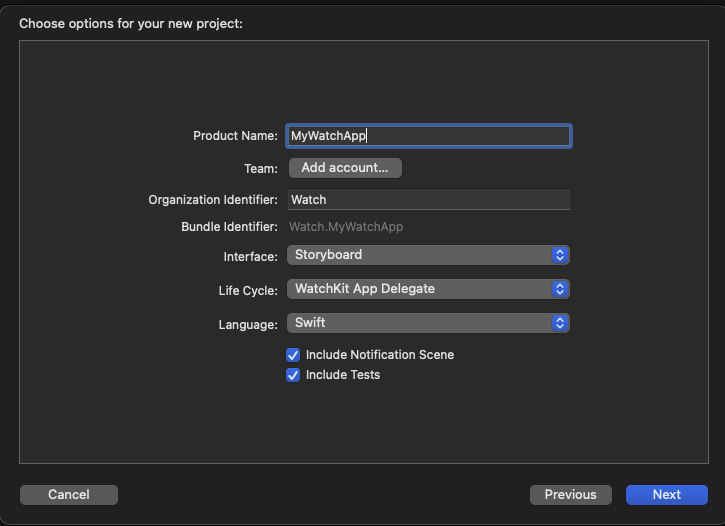
以下のようなディレクトリが作成されます。普通にiOSアプリを作った際にプラスして、WatchKit***のあたりが追加されています。
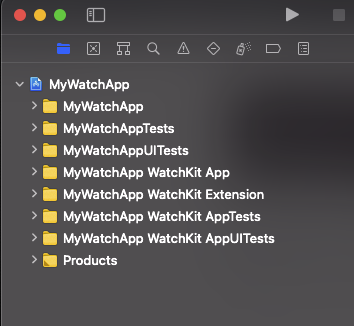
色々調べていると、まずiPhoneアプリを作る、という方法が出てきますが、おそらくやっていることは同じです。
もし、iPhoneアプリだけ先にプロジェクト作っちゃった、という方は以下のような形でリカバリできます。
「File」→「New」→「Target」→「Watch App for iOS App」

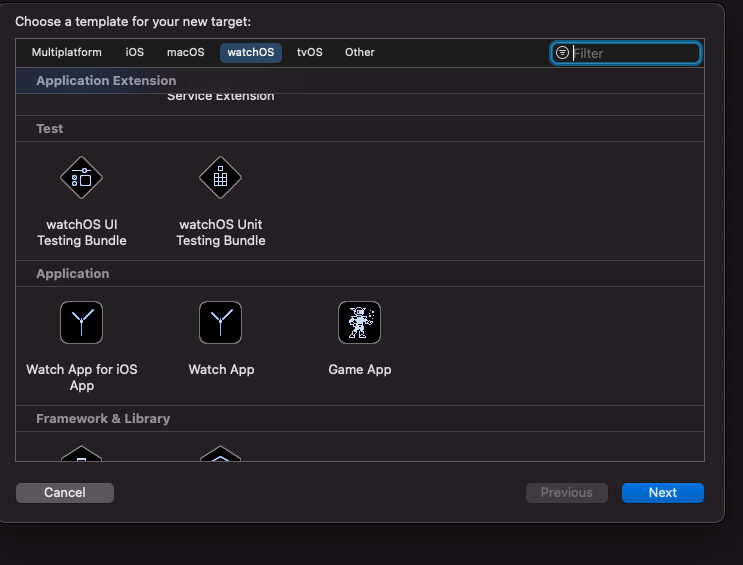
動かしてみよう
とにかく動かしてみましょう。
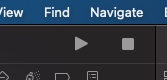
普通のアプリと同様です。「Build and Run」のボタンです。
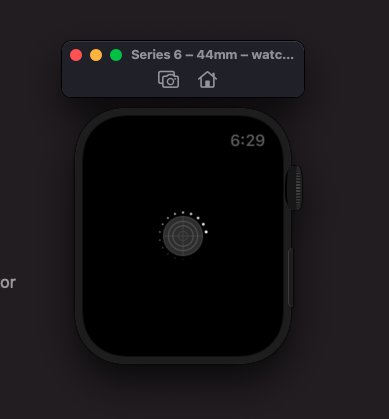
シュミレータ起動しました。先ほどのiPhoneアプリにWatchOSを追加した例の場合は、iPhoneとWatchがそれぞれ表示されるようです。
もうしばらく待ちます。。。
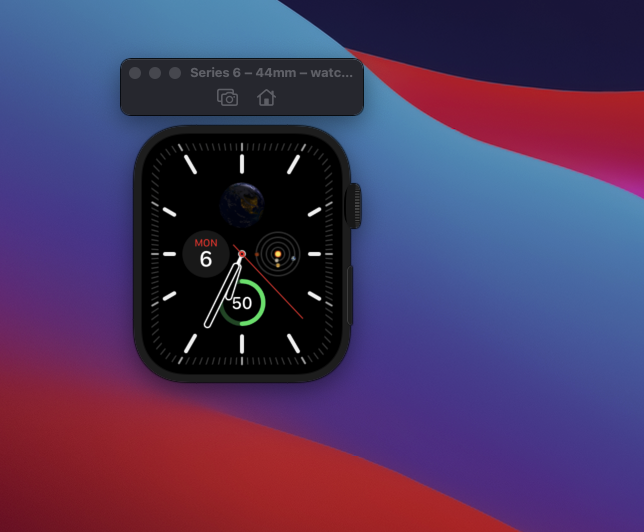
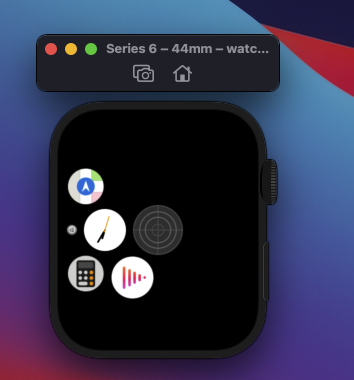
作ったアプリがありました。当然クリックしても中身は空です。
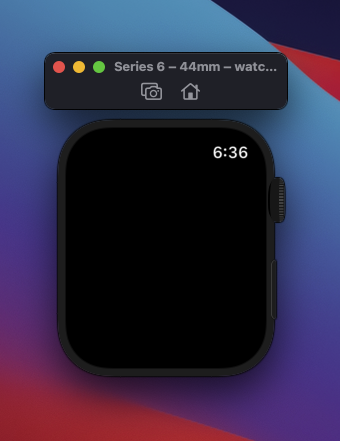
まずはHelloWorld!
Interface.storybordにレイアウトがあります。まずはHelloWorldまでいきます。
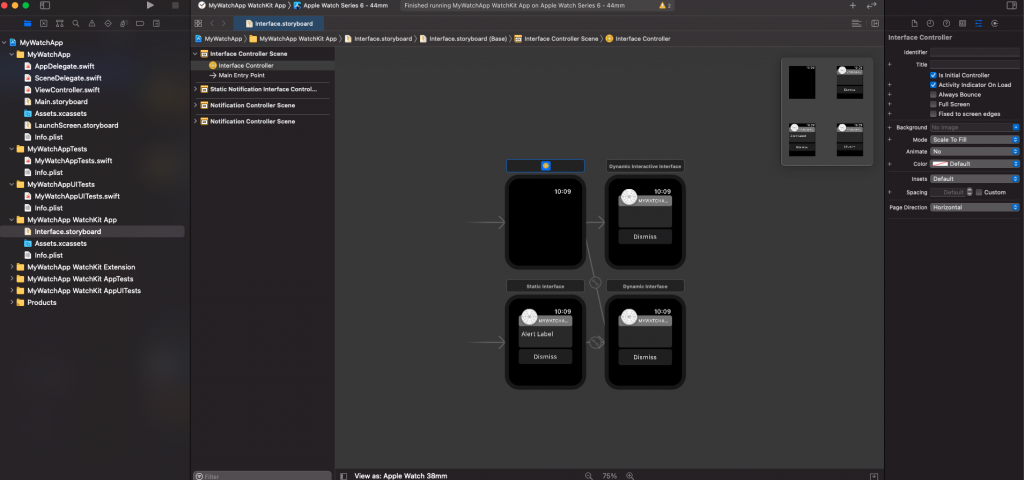
+ボタンを教えて、Labelを追加
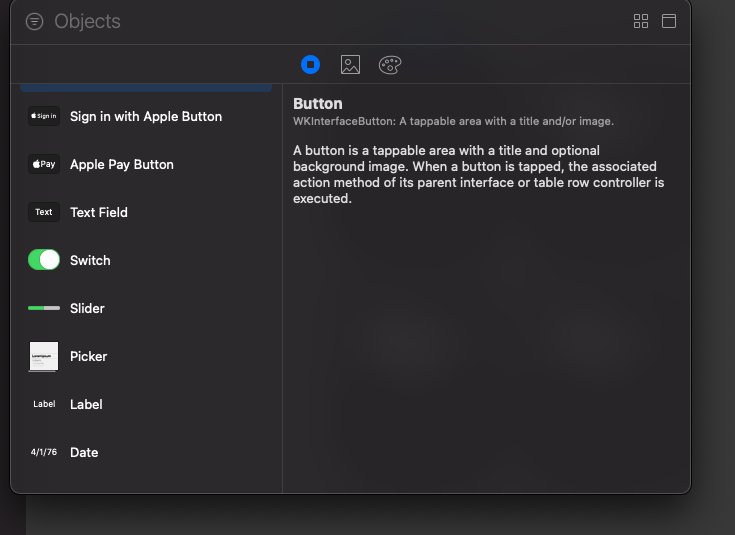
表示したいワードを入れて、再度ビルドします。
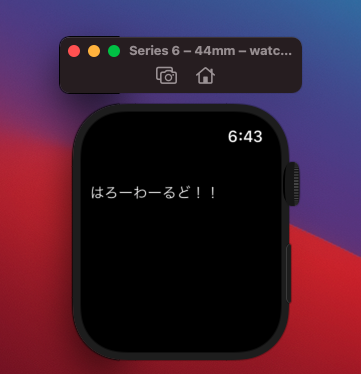
こんな感じです。うまくいってよかった。
実機を使う
今日は実機で表示するまでをやってみます。
Apple WatchをMacとつなぐのではなく、Apple WacthとペアのiPhoneをUSBでつなぎます。
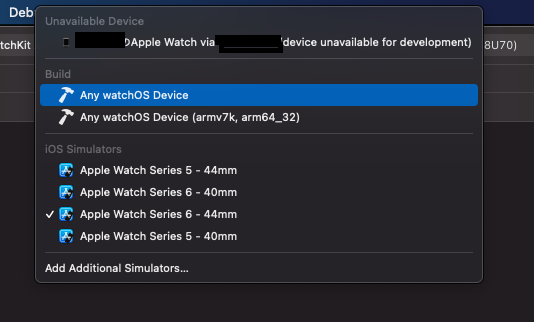
こんな感じで接続したiPhoneとAppleWatchが表示されます。この状態でビルド

実機でも表示されました。
第一回まとめ
まずはプロジェクトを作成してビルド、実機でのビルド、というところまで本日はやってみました。
次回は早速中身を作っていきたいと思います。
